И тем самым увеличивают коэффициент загрузки процессора
Обновлено: 06.07.2024
Большинство пользователей в мире используют Windows как операционную систему для настольных компьютеров более 25 с лишним лет.
Это связано с тем, что для Windows доступны приложения, которые практически просты в использовании и работе.
Но из-за оптимизации сторонних разработчиков приложений большая проблема с плавностью работы ОС Windows, которую мы получаем на других сквозных устройствах, ОС, таких как macOS, лучше, но доступность программного обеспечения и игр по-прежнему вызывает большую озабоченность.
Но это стороннее программное обеспечение создает большую нагрузку, а для платформы Windows существует так много вирусов и вредоносных программ, что пользователи получают медленную машину, полную ошибок.
В таких условиях мы можем использовать антивирусные программы для ПК или средства удаления вредоносных программ, но все же некоторые проблемы не могут быть исправлены, что зависит от оборудования.
Это происходит, когда Windows в конечном итоге использует всю вычислительную мощность ЦП, а ваши программы и приложения начинают зависать или закрываться.
Если вы регулярно сталкиваетесь с этой проблемой и хотите избавиться от нее, эта статья вам очень поможет.
Таким образом, вы можете наслаждаться быстрыми вычислениями в своей системе Windows.
Есть много причин, по которым ваш компьютер зависает, а ваши приложения Windows тормозят.
Итак, во-первых, убедитесь, что ваша проблема связана с высокой загрузкой ЦП.
Проверьте использование ЦП, выполнив действия, указанные ниже.
Как просмотреть использование ЦП в Windows?
Шаг 1. Откройте «Диспетчер задач» любым из следующих способов:
Щелкните правой кнопкой мыши на панели задач и выберите диспетчер задач.
Нажмите «Alt + Ctrl + Delete» и выберите диспетчер задач.
Нажмите «Ctrl + Shift + Esc»
Шаг 3. Теперь перейдите на вкладку «Процессы», чтобы увидеть общее использование ЦП, а также использование каждого процесса.
Шаг 4. Щелкните заголовок столбца ЦП, чтобы вызвать процесс с наибольшей загрузкой ЦП.
Метод 1. Убейте процессы с наибольшей загрузкой ЦП
Если на экране процессов вы видите программу, которая показывает очень высокую загрузку ЦП, быстро сохраните данные и завершите процесс.
Убедитесь, что вы сохранили свои данные, так как приложение просто закроется без предупреждения.
Позже вы сможете перезапустить программу.
Таким образом, вы можете закрыть все ненужные процессы, которые используют ваш процессор в фоновом режиме.
Вот как должна выглядеть ваша простаивающая система. Допускается использование до 5.
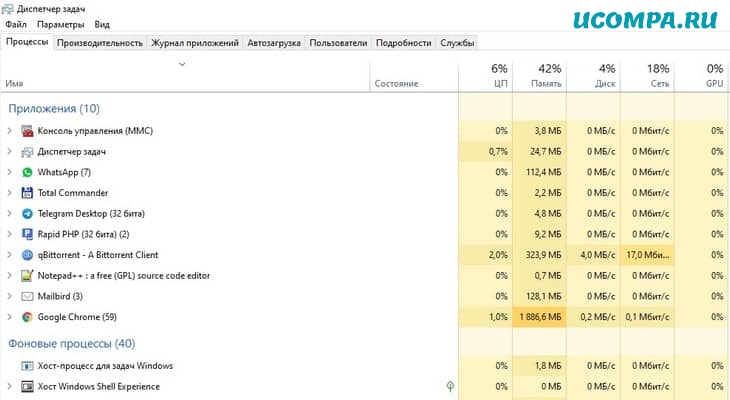
Шаги по уничтожению нежелательных процессов:
- На экране процессов щелкните правой кнопкой мыши метод, от которого хотите отказаться,
- Появится раскрывающееся меню. Здесь нажмите «Завершить задачу».
Примечание: не убивайте неизвестный процесс.
Следуйте этому методу только для процессов из установленных приложений, таких как Adobe Photoshop или Apple iTunes и т. д.
Некоторые процедуры необходимы для работы Windows и, следовательно, их нельзя убивать.
Способ 2. Процесс WmiPrvSE.exe
Если в диспетчере задач вы видите процесс WmiPrvSE.exe, использующий высокий уровень ЦП, возможно, вы не знаете, что делать, поскольку это процесс Windows.
Этот процесс известен как инструментарий управления Windows и используется в различных задачах Windows, таких как устранение неполадок, интерактивная справка и мониторинг сети.
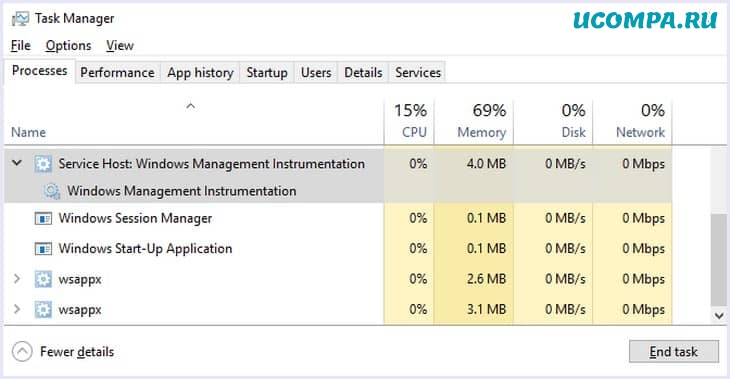
Шаг 3. Затем щелкните процесс правой кнопкой мыши и перезапустите его.
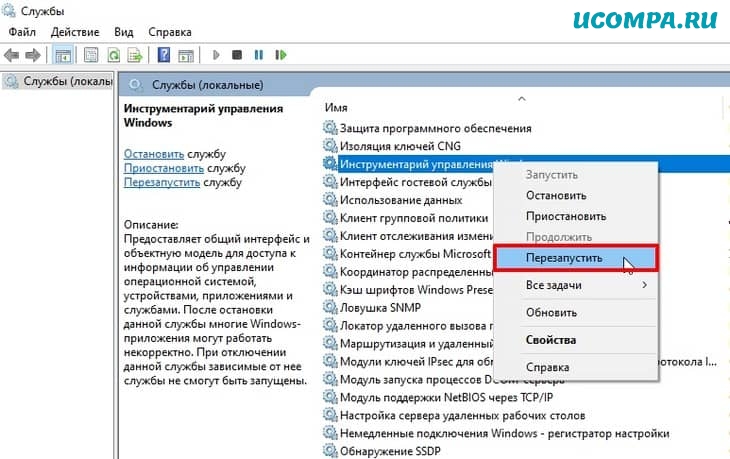
Примечание. Также может быть другой процесс Windows, который может выйти из-под контроля и вызвать высокую загрузку ЦП.
Вы можете выполнить ту же процедуру или даже найти решение в Google, так как эта проблема очень разнообразна.
1. Проверьте свой компьютер на наличие вирусов
Многие вирусы выполняются очень громоздкие процессы и вызывают огромную загрузку ЦП.
Эти вирусы запускают ненужные процессы в фоновом режиме, которые загружают процессор, и, следовательно, регулярная работа на ПК становится проблемой.
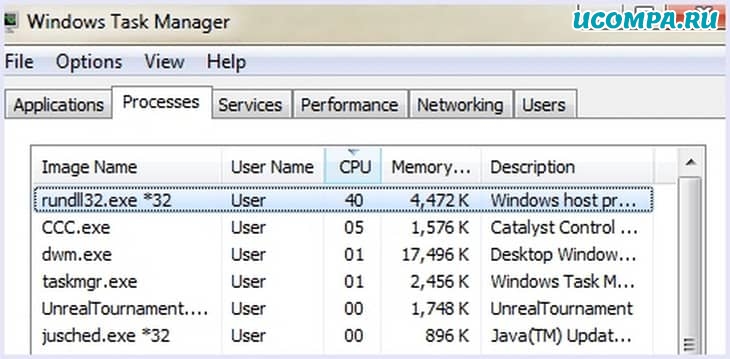
2. Удалите все ненужные программы
Многие программы запускают службы в фоновом режиме, которые учитывают использование ЦП.
Следовательно, рекомендуется удалить неиспользуемые приложения и программное обеспечение, если вы чувствуете замедление работы или высокую загрузку ЦП на вашем ПК с Windows.
3. Управление приложениями, запускаемые при загрузке
Это важный совет, который не только устраняет вашу высокую загрузку ЦП, но также делает вашу систему быстрее.
Выбор приложений для запуска при загрузке остановит все приложения, которые вы не хотите запускать при загрузке компьютера.
Они запустятся, когда вы запустите их вручную.
Этот совет также увеличивает скорость загрузки и освобождает оперативную память.
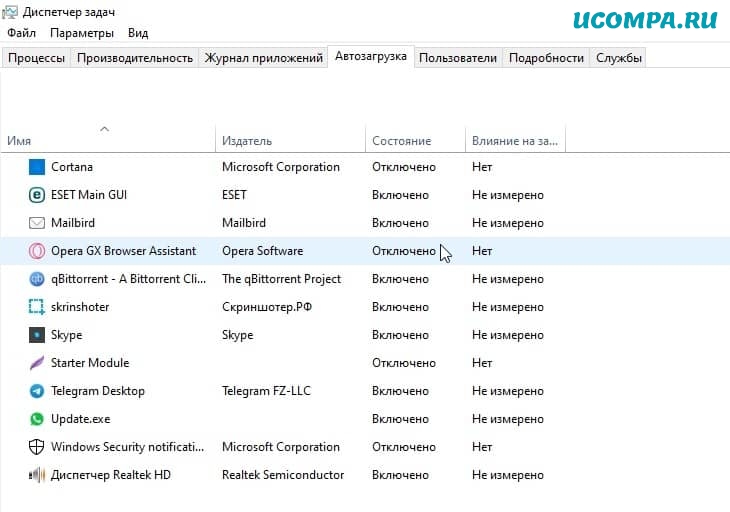
4. Отключите обновления
Процессы обновления для ОС или различных программных приложений также иногда приводят к высокой загрузке ЦП.
Следовательно, мы рекомендуем отключить автоматические обновления и включать обновления вручную, когда ваша система свободна или не выполняет тяжелую работу.
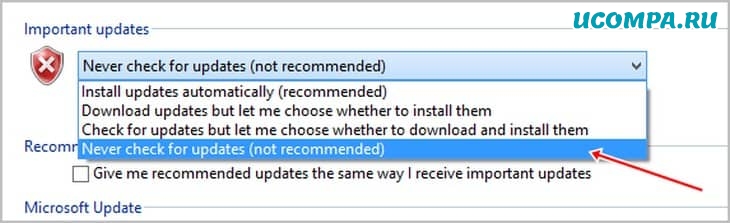
5. Несколько антивирусных программ
Иногда пользователи устанавливают несколько антивирусных программ и инструментов сканирования для USB и локальных дисков.
Эти антивирусные программы очень сильно замедляют работу системы и могут даже вызывать задержки и высокую загрузку ЦП.
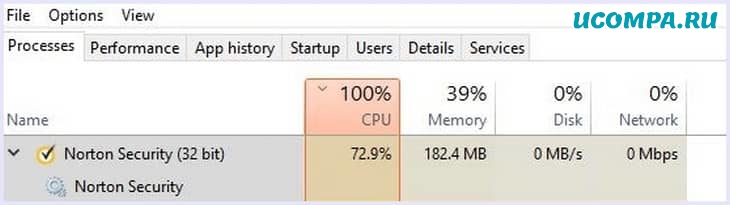
Поделитесь своим опытом использования ЦП в комментариях ниже.
Не стесняйтесь обращаться к нам, если у вас возникнут какие-либо вопросы или предложения относительно этой публикации.
Центральный процессор (ЦП) — это «мозг» вашего ПК. Все основные компоненты системы, такие как графический адаптер и ОЗУ, зависят от инструкций, выполняемых ЦП. Это делает функционирующий надлежащим образом процессор критически важным компонентом каждого игрового ПК.
Когда игра зависает или происходит сбой, открытые приложения перестают реагировать на вводимые команды, или программы открываются с очень медленной скоростью, причиной может быть чрезмерно высокая загрузка процессора. Рассмотрим, как устранить проблемы, связанные с высоким использованием ЦП в Windows* 10.
1. Перезагрузка
Первый шаг: сохраните работу и перезагрузите компьютер. «Выключите и снова включите его» — таков классический совет по устранению неполадок. Это может решить проблему, особенно если прошло много времени с момента последней перезагрузки. Перезагрузка может удалить временные файлы и устранить замедление в процессах, которые давно выполняются.
2. Завершение или перезапуск процессов
Откройте Диспетчер задач (CTRL+SHIFT+ESCAPE). Если программа снова начала использовать процессор даже после перезапуска, Диспетчер задач предоставляет один из самых простых способов наблюдения.
Обратите внимание, что полноэкранные программы, такие как игры, иногда скрывают диспетчер задач за своим окном. Чтобы избежать этого, нажмите «Параметры» в верхней строке меню, затем выберите «Всегда поверх остальных окон». Если у вас есть второй монитор, вы также можете просто перетащить на него окно Диспетчера задач.
Открыв Диспетчер задач, нажмите на вкладку «Процессы» в верхней части окна. Нажмите «Дополнительные сведения» в нижней части этой вкладки, чтобы открыть фоновые процессы Windows. Найдите столбец «ЦП» в верхней части вкладки «Процессы» и нажмите его, чтобы упорядочить содержимое по уровню использования ЦП:
Во время запуска некоторых игр, работы с приложением для редактирования видео или потоковой передачи, выполнения антивирусной проверки или одновременного открытия множества вкладок в браузере высокая загрузка процессора вполне ожидаема. Если вы сталкиваетесь с такой ситуацией высокой загрузки ЦП ежедневно, необходимо закрыть все неиспользуемые фоновые программы и вкладки, а затем вернуться в Диспетчер задач и проверить, изменилась ли ситуация.
Важно помнить, что высокая загрузка процессора при одновременной работе в многозадачном режиме может быть нормальным явлением. Современные процессоры поддерживают многозадачность, разделяя процессы между несколькими своими ядрами, которые работают одновременно с различными наборами команд. Технология Intel® Hyper-Threading (Intel® HT) делает еще один шаг вперед, создавая несколько «потоков» выполнения для каждого ядра, каждый из которых обрабатывает различные процессы Если загрузка ЦП в ресурсоемкой программе, например Adobe Premiere, высока, возможно, нужно просто эффективно использовать доступные ядра процессора.
Эти процессорные технологии могут значительно повысить скорость работы в многозадачном режиме и при использовании ресурсоемких программ, но ситуации с чрезмерной загрузкой ЦП все равно могут возникать. Если вы сталкиваетесь со 100% загрузкой ЦП, а в верхней части столбца ЦП отображается фоновый процесс с именем Runtime Broker, Windows Session Manager или Cortana, значит имеется какая-то проблема.
Эти процессы Windows должны использовать очень мало вычислительной мощности или памяти в обычных условиях. Часто вы видите в Диспетчере задач, что они используют 0% или 1%. Когда компьютер находится в режиме простоя, все эти процессы вместе обычно используют менее 10% ресурсов процессора. Однако странное или нетипичное поведение — например, один процесс Windows, пытающийся выполнить поиск, который был заблокирован в другом месте, иногда может привести к тому, что процесс будет потреблять почти все ресурсы системы.
После открытия Диспетчера задач и обнаружения процесса, использующего существенную часть ресурсов ЦП, выполните поиск в Интернете, чтобы идентифицировать его. Не стоит без веской причины останавливать такие процессы, как например, explorer.exe (который управляет многими графическими элементами, в частности, рабочим столом и меню «Пуск») или winlogon.exe (задачи запуска и экран CTRL+ALT+DEL).
Если же вы определили процесс как некритический (еще раз проверьте, что сохранили свою работу), нажмите на процесс, чтобы выбрать его, затем нажмите «Завершить процесс» в правом нижнем углу Диспетчера задач. Завершение процесса приведет к прекращению работы программы без сохранения.
3. Обновление драйверов
Если процесс все еще использует слишком много ресурсов процессора, попробуйте обновить драйверы. Драйверы — это программы, управляющие отдельными устройствами, подключенными к системной плате. Обновление драйверов может устранить проблемы совместимости или ошибки, которые приводят к увеличению загрузки ЦП.
Откройте меню «Пуск», затем «Параметры». Нажмите «Обновления и безопасность», затем кнопку «Проверить наличие обновлений». Это приведет к обновлению критически важных драйверов. Производители графических плат также предоставляют утилиты (например, NVIDIA GeForce Experience для графических адаптеров), которые могут повысить общую производительность игр.
Некоторые редкие ошибки также могут быть исправлены путем обновления версии BIOS. BIOS — это встроенное ПО, установленное на системной плате и содержащее инструкции для других компонентов компьютера при запуске. Поскольку обновление BIOS обычно не приводит к повышению производительности (и может вызвать появление новых проблем), это следует делать только в том случае, если вы обнаружили ошибку, которая приводит к увеличению использования ЦП, и нашли обновление BIOS, непосредственно устраняющее эту проблему.
Мы будем рассматривать историю развития именно вычислительных, а не операционных систем , потому что hardware и программное обеспечение эволюционировали совместно, оказывая взаимное влияние друг на друга. Появление новых технических возможностей приводило к прорыву в области создания удобных, эффективных и безопасных программ, а свежие идеи в программной области стимулировали поиски новых технических решений. Именно эти критерии – удобство, эффективность и безопасность – играли роль факторов естественного отбора при эволюции вычислительных систем.
Первый период (1945–1955 гг.). Ламповые машины. Операционных систем нет
Мы начнем исследование развития компьютерных комплексов с появления электронных вычислительных систем (опуская историю механических и электромеханических устройств).
Первые шаги в области разработки электронных вычислительных машин были предприняты в конце Второй мировой войны. В середине 40-х были созданы первые ламповые вычислительные устройства и появился принцип программы, хранящейся в памяти машины (John Von Neumann , июнь 1945 г.). В то время одна и та же группа людей участвовала и в проектировании, и в эксплуатации, и в программировании вычислительной машины. Это была скорее научно-исследовательская работа в области вычислительной техники, а не регулярное использование компьютеров в качестве инструмента решения каких-либо практических задач из других прикладных областей. Программирование осуществлялось исключительно на машинном языке. Об операционных системах не было и речи, все задачи организации вычислительного процесса решались вручную каждым программистом с пульта управления. За пультом мог находиться только один пользователь. Программа загружалась в память машины в лучшем случае с колоды перфокарт, а обычно с помощью панели переключателей.
Вычислительная система выполняла одновременно только одну операцию (ввод-вывод или собственно вычисления). Отладка программ велась с пульта управления с помощью изучения состояния памяти и регистров машины. В конце этого периода появляется первое системное программное обеспечение: в 1951–1952 гг. возникают прообразы первых компиляторов с символических языков (Fortran и др.), а в 1954 г. Nat Rochester разрабатывает Ассемблер для IBM-701.
Существенная часть времени уходила на подготовку запуска программы, а сами программы выполнялись строго последовательно. Такой режим работы называется последовательной обработкой данных. В целом первый период характеризуется крайне высокой стоимостью вычислительных систем, их малым количеством и низкой эффективностью использования.
Второй период (1955 г.–начало 60-х). Компьютеры на основе транзисторов. Пакетные операционные системы
С середины 50-х годов начался следующий период в эволюции вычислительной техники, связанный с появлением новой технической базы – полупроводниковых элементов . Применение транзисторов вместо часто перегоравших электронных ламп привело к повышению надежности компьютеров. Теперь машины могут непрерывно работать достаточно долго, чтобы на них можно было возложить выполнение практически важных задач. Снижается потребление вычислительными машинами электроэнергии, совершенствуются системы охлаждения. Размеры компьютеров уменьшились. Снизилась стоимость эксплуатации и обслуживания вычислительной техники. Началось использование ЭВМ коммерческими фирмами. Одновременно наблюдается бурное развитие алгоритмических языков (LISP, COBOL, ALGOL-60, PL-1 и т.д.). Появляются первые настоящие компиляторы, редакторы связей, библиотеки математических и служебных подпрограмм. Упрощается процесс программирования. Пропадает необходимость взваливать на одних и тех же людей весь процесс разработки и использования компьютеров. Именно в этот период происходит разделение персонала на программистов и операторов, специалистов по эксплуатации и разработчиков вычислительных машин.
Изменяется сам процесс прогона программ. Теперь пользователь приносит программу с входными данными в виде колоды перфокарт и указывает необходимые ресурсы. Такая колода получает название задания. Оператор загружает задание в память машины и запускает его на исполнение. Полученные выходные данные печатаются на принтере, и пользователь получает их обратно через некоторое (довольно продолжительное) время.
Смена запрошенных ресурсов вызывает приостановку выполнения программ, в результате процессор часто простаивает. Для повышения эффективности использования компьютера задания с похожими ресурсами начинают собирать вместе, создавая пакет заданий.
Появляются первые системы пакетной обработки , которые просто автоматизируют запуск одной программы из пакета за другой и тем самым увеличивают коэффициент загрузки процессора . При реализации систем пакетной обработки был разработан формализованный язык управления заданиями , с помощью которого программист сообщал системе и оператору, какую работу он хочет выполнить на вычислительной машине. Системы пакетной обработки стали прообразом современных операционных систем , они были первыми системными программами, предназначенными для управления вычислительным процессом.
Третий период (начало 60-х – 1980 г.). Компьютеры на основе интегральных микросхем. Первые многозадачные ОС
Следующий важный период развития вычислительных машин относится к началу 60-х – 1980 г. В это время в технической базе произошел переход от отдельных полупроводниковых элементов типа транзисторов к интегральным микросхемам . Вычислительная техника становится более надежной и дешевой. Растет сложность и количество задач, решаемых компьютерами. Повышается производительность процессоров .
Повышению эффективности использования процессорного времени мешает низкая скорость работы механических устройств ввода-вывода (быстрый считыватель перфокарт мог обработать 1200 перфокарт в минуту, принтеры печатали до 600 строк в минуту). Вместо непосредственного чтения пакета заданий с перфокарт в память начинают использовать его предварительную запись, сначала на магнитную ленту, а затем и на диск. Когда в процессе выполнения задания требуется ввод данных, они читаются с диска. Точно так же выходная информация сначала копируется в системный буфер и записывается на ленту или диск, а печатается только после завершения задания. Вначале действительные операции ввода-вывода осуществлялись в режиме off-line, то есть с использованием других, более простых, отдельно стоящих компьютеров. В дальнейшем они начинают выполняться на том же компьютере, который производит вычисления, то есть в режиме on-line. Такой прием получает название spooling (сокращение от Simultaneous Peripheral Operation On Line) или подкачки-откачки данных. Введение техники подкачки-откачки в пакетные системы позволило совместить реальные операции ввода-вывода одного задания с выполнением другого задания, но потребовало разработки аппарата прерываний для извещения процессора об окончании этих операций.
Магнитные ленты были устройствами последовательного доступа , то есть информация считывалась с них в том порядке, в каком была записана. Появление магнитного диска, для которого не важен порядок чтения информации, то есть устройства прямого доступа, привело к дальнейшему развитию вычислительных систем. При обработке пакета заданий на магнитной ленте очередность запуска заданий определялась порядком их ввода. При обработке пакета заданий на магнитном диске появилась возможность выбора очередного выполняемого задания. Пакетные системы начинают заниматься планированием заданий: в зависимости от наличия запрошенных ресурсов, срочности вычислений и т.д. на счет выбирается то или иное задание.
Дальнейшее повышение эффективности использования процессора было достигнуто с помощью мультипрограммирования. Идея мультипрограммирования заключается в следующем: пока одна программа выполняет операцию ввода-вывода, процессор не простаивает, как это происходило при однопрограммном режиме, а выполняет другую программу. Когда операция ввода-вывода заканчивается, процессор возвращается к выполнению первой программы. Эта идея напоминает поведение преподавателя и студентов на экзамене. Пока один студент (программа) обдумывает ответ на вопрос (операция ввода-вывода), преподаватель ( процессор ) выслушивает ответ другого студента (вычисления). Естественно, такая ситуация требует наличия в комнате нескольких студентов. Точно так же мультипрограммирование требует наличия в памяти нескольких программ одновременно. При этом каждая программа загружается в свой участок оперативной памяти, называемый разделом, и не должна влиять на выполнение другой программы. (Студенты сидят за отдельными столами и не подсказывают друг другу.)
Появление мультипрограммирования требует настоящей революции в строении вычислительной системы. Особую роль здесь играет аппаратная поддержка (многие аппаратные новшества появились еще на предыдущем этапе эволюции), наиболее существенные особенности которой перечислены ниже.
- Реализация защитных механизмов. Программы не должны иметь самостоятельного доступа к распределению ресурсов, что приводит к появлению привилегированных и непривилегированных команд. Привилегированные команды, например команды ввода-вывода, могут исполняться только операционной системой . Говорят, что она работает в привилегированном режиме. Переход управления от прикладной программы к ОС сопровождается контролируемой сменой режима. Кроме того, это защита памяти, позволяющая изолировать конкурирующие пользовательские программы друг от друга, а ОС – от программ пользователей.
- Наличие прерываний . Внешние прерывания оповещают ОС о том, что произошло асинхронное событие, например завершилась операция ввода-вывода. Внутренние прерывания (сейчас их принято называть исключительными ситуациями ) возникают, когда выполнение программы привело к ситуации, требующей вмешательства ОС , например деление на ноль или попытка нарушения защиты.
- Развитие параллелизма в архитектуре. Прямой доступ к памяти и организация каналов ввода-вывода позволили освободить центральный процессор от рутинных операций.
Не менее важна в организации мультипрограммирования роль операционной системы . Она отвечает за следующие операции.
- Организация интерфейса между прикладной программой и ОС при помощи системных вызовов .
- Организация очереди из заданий в памяти и выделение процессора одному из заданий потребовало планирования использования процессора .
- Переключение с одного задания на другое требует сохранения содержимого регистров и структур данных, необходимых для выполнения задания, иначе говоря, контекста для обеспечения правильного продолжения вычислений.
- Поскольку память является ограниченным ресурсом, нужны стратегии управления памятью, то есть требуется упорядочить процессы размещения, замещения и выборки информации из памяти.
- Организация хранения информации на внешних носителях в виде файлов и обеспечение доступа к конкретному файлу только определенным категориям пользователей.
- Поскольку программам может потребоваться произвести санкционированный обмен данными, необходимо их обеспечить средствами коммуникации.
- Для корректного обмена данными необходимо разрешать конфликтные ситуации, возникающие при работе с различными ресурсами и предусмотреть координацию программами своих действий, т.е. снабдить систему средствами синхронизации.
Мультипрограммные системы обеспечили возможность более эффективного использования системных ресурсов (например, процессора , памяти, периферийных устройств), но они еще долго оставались пакетными . Пользователь не мог непосредственно взаимодействовать с заданием и должен был предусмотреть с помощью управляющих карт все возможные ситуации. Отладка программ по-прежнему занимала много времени и требовала изучения многостраничных распечаток содержимого памяти и регистров или использования отладочной печати.
Появление электронно-лучевых дисплеев и переосмысление возможностей применения клавиатур поставили на очередь решение этой проблемы. Логическим расширением систем мультипрограммирования стали time-sharing системы, или системы разделения времени 1 Реальная эволюция операционных систем происходила не так гладко и планомерно, как это представлено в данном обзоре. Так, например, первая система с разделением времени Joss была реализована еще на ламповой машине Joniac безо всякой аппаратной поддержки. . В них процессор переключается между задачами не только на время операций ввода-вывода, но и просто по прошествии определенного времени. Эти переключения происходят так часто, что пользователи могут взаимодействовать со своими программами во время их выполнения, то есть интерактивно. В результате появляется возможность одновременной работы нескольких пользователей на одной компьютерной системе. У каждого пользователя для этого должна быть хотя бы одна программа в памяти. Чтобы уменьшить ограничения на количество работающих пользователей, была внедрена идея неполного нахождения исполняемой программы в оперативной памяти. Основная часть программы находится на диске, и фрагмент, который необходимо в данный момент выполнять, может быть загружен в оперативную память, а ненужный – выкачан обратно на диск. Это реализуется с помощью механизма виртуальной памяти. Основным достоинством такого механизма является создание иллюзии неограниченной оперативной памяти ЭВМ.
В системах разделения времени пользователь получил возможность эффективно производить отладку программы в интерактивном режиме и записывать информацию на диск, не используя перфокарты, а непосредственно с клавиатуры. Появление on-line-файлов привело к необходимости разработки развитых файловых систем.
Параллельно внутренней эволюции вычислительных систем происходила и внешняя их эволюция. До начала этого периода вычислительные комплексы были, как правило, несовместимы. Каждый имел собственную операционную систему , свою систему команд и т. д. В результате программу, успешно работающую на одном типе машин, необходимо было полностью переписывать и заново отлаживать для выполнения на компьютерах другого типа. В начале третьего периода появилась идея создания семейств программно совместимых машин, работающих под управлением одной и той же операционной системы . Первым семейством программно совместимых компьютеров, построенных на интегральных микросхемах , стала серия машин IBM/360. Разработанное в начале 60-х годов, это семейство значительно превосходило машины второго поколения по критерию цена/производительность. За ним последовала линия компьютеров PDP, несовместимых с линией IBM, и лучшей моделью в ней стала PDP-11.
Сила "одной семьи" была одновременно и ее слабостью. Широкие возможности этой концепции (наличие всех моделей: от мини-компьютеров до гигантских машин; обилие разнообразной периферии; различное окружение; различные пользователи) порождали сложную и громоздкую операционную систему . Миллионы строчек Ассемблера, написанные тысячами программистов, содержали множество ошибок, что вызывало непрерывный поток публикаций о них и попыток исправления. Только в операционной системе OS/360 содержалось более 1000 известных ошибок. Тем не менее идея стандартизации операционных систем была широко внедрена в сознание пользователей и в дальнейшем получила активное развитие.
Четвертый период (с 1980 г. по настоящее время). Персональные компьютеры. Классические, сетевые и распределенные системы
Следующий период в эволюции вычислительных систем связан с появлением больших интегральных схем (БИС). В эти годы произошло резкое возрастание степени интеграции и снижение стоимости микросхем. Компьютер, не отличающийся по архитектуре от PDP-11, по цене и простоте эксплуатации стал доступен отдельному человеку, а не отделу предприятия или университета. Наступила эра персональных компьютеров. Первоначально персональные компьютеры предназначались для использования одним пользователем в однопрограммном режиме, что повлекло за собой деградацию архитектуры этих ЭВМ и их операционных систем (в частности, пропала необходимость защиты файлов и памяти, планирования заданий и т. п.).
Компьютеры стали использоваться не только специалистами, что потребовало разработки "дружественного" программного обеспечения.
Однако рост сложности и разнообразия задач, решаемых на персональных компьютерах, необходимость повышения надежности их работы привели к возрождению практически всех черт, характерных для архитектуры больших вычислительных систем.
В середине 80-х стали бурно развиваться сети компьютеров, в том числе персональных, работающих под управлением сетевых или распределенных операционных систем .
В сетевых операционных системах пользователи могут получить доступ к ресурсам другого сетевого компьютера, только они должны знать об их наличии и уметь это сделать. Каждая машина в сети работает под управлением своей локальной операционной системы , отличающейся от операционной системы автономного компьютера наличием дополнительных средств (программной поддержкой для сетевых интерфейсных устройств и доступа к удаленным ресурсам), но эти дополнения не меняют структуру операционной системы .
Распределенная система , напротив, внешне выглядит как обычная автономная система. Пользователь не знает и не должен знать, где его файлы хранятся – на локальной или удаленной машине – и где его программы выполняются. Он может вообще не знать, подключен ли его компьютер к сети. Внутреннее строение распределенной операционной системы имеет существенные отличия от автономных систем.
В дальнейшем автономные операционные системы мы будем называть классическими операционными системами .
Просмотрев этапы развития вычислительных систем, мы можем выделить шесть основных функций, которые выполняли классические операционные системы в процессе эволюции:
- Планирование заданий и использования процессора .
- Обеспечение программ средствами коммуникации и синхронизации.
- Управление памятью.
- Управление файловой системой.
- Управление вводом-выводом.
- Обеспечение безопасности
Каждая из приведенных функций обычно реализована в виде подсистемы, являющейся структурным компонентом ОС . В каждой операционной системе эти функции, конечно, реализовывались по-своему, в различном объеме. Они не были изначально придуманы как составные части операционных систем , а появились в процессе развития, по мере того как вычислительные системы становились все более удобными, эффективными и безопасными. Эволюция вычислительных систем, созданных человеком, пошла по такому пути, но никто еще не доказал, что это единственно возможный путь их развития. Операционные системы существуют потому, что на данный момент их существование – это разумный способ использования вычислительных систем. Рассмотрение общих принципов и алгоритмов реализации их функций и составляет содержание большей части нашего курса, в котором будут последовательно описаны перечисленные подсистемы.

Разгон (overclocking) процессоров — один из самых доступных способов увеличить производительность рабочей станции без внушительных финансовых затрат. Однако новички, зачастую, не понимают, как к этому делу подступиться и переживают за работоспособность системы при неправильном разгоне. На самом деле, базовый «оверклокинг» довольно легко провернуть при надлежащем уровне аппаратного обеспечения.
С чего нужно начать
Сразу стоит отметить, что разгоняемыми являются почти все процессоры от AMD (Ryzen или FX), а у Intel это будут модели с индексом «K» или «X» (например, Intel Core i9-9900K или Core i7-9700K). Также для разгона потребуется материнская плата с подходящим чипсетом.

Не вдаваясь в подробности об устройстве чипсета, можно сказать, что для разгона Intel понадобятся материнские платы с чипсетом маркировки «Z» или «X» (Z99, Z390, X99, X299 и т.д.). Для «оверклокинга» процессоров от AMD семейства Ryzen подойдет любая материнская сокета AM4 на чипсетах B350, B450, X370, X470 или X570. Исключение составляет чипсет A320, на котором разгон процессоров AMD не поддерживается.

Принцип разгона любого процессора
Каждый процессор состоит из нескольких ядер, которые работают на определенной тактовой частоте, измеряемой в ГГц (МГц). Это значение показывает количество тактов процессора в секунду и получается путем умножения множителя процессора на частоту шины (некий магистральный канал, который обеспечивает взаимодействие процессора с чипсетом). Частота шины сегодня является константным значением. Таким образом, мы получаем базовую частоту процессора (или частоту всех ядер), например, процессор Intel Core i3-9100F, согласно характеристикам, имеет базовую частоту 3,6 ГГц, то есть его базовый множитель составляет 36:
36 (множитель) x 100 МГц (const частота шины) = 3600 МГц.
Помимо базового значения частоты, практически любой современный процессор имеет режим повышенной производительности (Turbo Boost), когда множитель автоматически меняется, разгоняя ядра процессора. Для того же i3-9100f это значение составляет 4,2 ГГц, то есть, согласно формуле, множитель процессора в нагрузке меняется на 42, вместо 36.
Принцип разгона процессоров состоит в том, чтобы увеличивать множитель процессора на значение, большее, чем установлено производителем, тем самым повышая тактовую частоту ядер процессора или увеличивая производительность системы за счет большего количества операций, обрабатываемых процессором в секунду.
Однако все оказывается не так просто. Для каждого процессора существует определенный порог частоты, который он не способен преодолеть без угрозы деградации ядер. Этот порог обуславливается напряжением и соответствующей температурой.
Особенности энергопотребления процессоров
Для того чтобы процессор мог работать на более высоких частотах, ему потребуется повышенное энергопотребление, то есть — увеличение напряжения. При этом температура процессора будет увеличиваться экспоненциально. Как правило, процессоры от AMD или Intel начинают перегреваться и, как следствие, выключаться или пропускать такты, чтобы немного охладиться, на отметке в 85–95 градусов по Цельсию. Это и есть главный, ограничивающий фактор разгона процессоров.
Обычно напряжение процессоров находится в районе 1.2 V–1.3 V. При таких значениях система охлаждения способна развеивать выделяемое процессором тепло, позволяя системе работать стабильно. Для разгона потребуется повышать напряжение выше этих значений, но крайне нежелательно ставить его выше 1.45 V, особенно при слабой системе охлаждения.
Таким образом, весь процесс разгона заключается в нахождении «золотой середины» между максимальной частотой процессора и минимальным напряжением (и, соответственно, температуры), необходимым для стабильной работы системы на заданной частоте процессора.
Требования к охлаждению
Процессор, как и любой другой элемент компьютера, нагревается во время работы, поэтому необходимо обеспечить ЦПУ качественным охлаждением. В зависимости от архитектуры, частоты и напряжения на ядра, у каждого процессора есть свой показатель TDP (Thermal Design Power — тепловая расчетная мощность), который измеряется в ваттах и показывает мощность, на которую должна быть рассчитана система охлаждения. Например, у Ryzen 7 3700X показатель TDP «из коробки» равен 65 Вт. Это означает, что кулера, рассчитанного на 95 Вт, с излишком хватит для неразогнанного 3700X.
При разгоне тепловыделение процессора растет, поэтому всегда стоит брать систему охлаждения с запасом. Для разгона мощных многоядерных процессоров хорошо подойдут башенные воздушные и двухсекционные (и более) жидкостные системы охлаждения.
Выбор материнской платы
Как уже было сказано, при разгоне процессора возрастает его энергопотребление и нагрузка на цепи питания материнской платы. Поэтому для безопасного разгона рекомендуется подбирать плату с качественными силовыми элементами.
При желании, конечно, можно заниматься оверклокингом даже на плате самого начального уровня, имеющей 4-pin разъем питания процессора и 3 фазы питания. Главное, чтобы в BIOS было доступно изменение параметров частоты. Однако подобные эксперименты могут закончиться плачевно, ведь в таком режиме железо работает «на износ», и неизвестно сколько оно проживет под повышенной нагрузкой.
Питание процессора
4-pin подходит для питания процессоров не более 120 Вт. Компьютер продолжит работать и при более высоком потреблении энергии, но излишняя нагрузка будет негативно сказываться на состоянии как блока питания, так и материнской платы (4-pin может банально расплавиться и перегореть). Четыре провода 12 V имеют в два раза больше сечение, чем два, из-за чего увеличивается выдерживаемая нагрузка на кабели.


Фазы питания

Многофазовое устройство VRM снижает пульсации и нагрузку на электронику, что положительно влияет на работу системы питания. Информацию о количестве фаз можно найти на сайте производителя материнской платы, либо посчитав количество дросселей. Чем больше фаз, тем меньше нагрузка на каждый из транзисторов в сети, следовательно, меньше общее тепловыделение. Высокая температура влияет на сопротивление элементов, что негативно сказывается на работе системы и может, в конечном итоге, привести к выходу платы из строя.
Охлаждение силовых элементов
Чтобы фазы питания материнской платы стабильно работали при разгоне, им необходимо охлаждение. Поэтому, выбирая материнскую плату, надо обратить внимание на радиаторы, расположенные на мосфетах. Они должны быть достаточно массивными, чтобы рассеивать выделяющееся тепло и не допускать перегрева цепей питания.

Процесс разгона процессоров Intel и AMD
Когда с требованиями разобрались, можно приступать к разгону. Стоит сказать, что принцип разгона процессоров AMD и Intel одинаков. Единственное отличие, пожалуй, будет в возможности разгона BCLK-шины у AMD Ryzen, т.е. повышения той самой константы в пределах 5–8 %, но это процесс творческий и совсем необязательный, если нет желания точно регулировать частоту ОЗУ, вольтаж и частоту самой шины.
В первую очередь, нужно зайти в BIOS материнской платы. Для этого нужно запустить ПК и нажимать клавишу «Delete» на клавиатуре. После этого откроется интерфейс с большим количеством окон, но для начала нужно перейти в расширенный режим (Advanced Mode). Далее ищем во вкладке «Advanced»/«CPU Features» и отключаем (Disabled) технологии энергосбережения, такие как:
- Intel Speed Shift Technology
- CPU Enhanced Halt (C1E)
- C3 State Support
- C6 / C7 State Support
- C8 State Support
- C10 State Support


Далее ищем в этих же вкладках настройку CPU Load-Line Calibration (LLC). Эта настройка имеет несколько уровней и предназначена для управления напряжением в нагрузках. Нужно выбрать такой уровень, при котором график LLC будет плоским, то есть напряжение в простое и в нагрузке будет примерно на одном уровне. Для разных материнских плат уровни LLC и их количество разные. Если нет графика рядом с этой настройкой, стоит поискать такой график в интернете для конкретной платы или экспериментировать вручную, запуская стресс-тесты, проверять колебания напряжения.

После того, как первоочередные настройки были выполнены, можно приступать к разгону.
В BIOS нужно найти вкладку «Overclocking» (или различные вариации этой настройки, в зависимости от материнской платы). После этого переводим режим регулировки множителя в расширенный (Advanced/Expert/Manual). Становится доступно поле «CPU Ratio», изначально устанавливаем множитель равный частоте турбо-буста процессора (например, для Intel Core i7-8700K это значение составляет 4,7 ГГц или множитель 47), а также устанавливаем напряжение «CPU Core Voltage» в 1.2 V. Стоит отметить, что на некоторых материнских платах нужно синхронизировать изменение множителя для всех ядер: поле «CPU Core Ratio»/«Ratio Apply Mode».

После этого нажимаем клавишу F10, настройки сохраняются и компьютер перезагружается. Если система успешно загрузилась, запускаем стресс-тест процессора (например, AIDA64) и ожидаем 20–30 минут. При стабильной работе и оптимальных температурах (желательно до 90 градусов) можно продолжать разгон, повышая множитель процессора на единицу до тех пор, пока система не перестанет стабильно проходить стресс-тест или вовсе не запустится. Тогда повышаем напряжение на 0.01 V. К слову, если система не запускается, и, при включении, горит черный экран, нужно отключить ПК и вытащить батарейку CMOS из материнской платы (или замкнуть перемычку), тогда настройки BIOS вернутся к заводским, а процесс разгона придется повторить.
Читайте также:

